192.168.8.1 - Huawei modem ayarlarını girin. Bir 3G / 4G yönlendirici Huawei'nin kişisel hesabını yönetici / yönetici aracılığıyla açıyoruz
Huawei'nin birçok farklı 3G / 4G modemi ve mobil Wi-Fi yönlendiricisi vardır. Herhangi bir operatörden SIM kart takabileceğiniz ve modemi İnternet'i dağıtacak şekilde yapılandırabileceğiniz ayrı cihazlar olarak satılırlar. Veya MTS, Beeline, Megafon, Intertelecom, vb. Operatörlerden İnternete bağlanmak için cihazlar olarak. Her durumda, kullanıcıların genellikle Huawei modeminin sisteminde (kişisel hesap) oturum açması gerekir. Bu, Huawei 3G / 4G modemler için ayarları girmek için kullanılan standart IP adresi 192.168.8.1 kullanılarak yapılabilir .
192.168.8.1 adresini kullanarak, sayfayı Huawei E8372h, EC315, 3372h, E3531, E8231w, K5005, E3276, E1550, AF23, E3372 modemlerinin vb. Ayarlarıyla açabilirsiniz. Bu adres ayrıca 3G / 4G cep telefonlarının kişisel hesabına erişmek için de kullanılır. yönlendiriciler Huawei E5573, E5577s, EC 5321u ve diğer modeller. Beeline 4G, Megafon 4G (örneğin M150-2) ve MTS 4G (829F, 827F) modemler.
Talimat, HiLink ürün yazılımına sahip tüm Huawei modemleri için uygundur . Yalnızca HiLink ürün yazılımı 192.168.8.1 olan bir modemde, modemin web arayüzünü (mobil yönlendirici) açabilirsiniz. Bu modemler iki yazılımla birlikte gelir: HiLink veya Stick. Yalnızca HiLink aygıt yazılımının modem ayarlarına sahip bir web arabirimi vardır.Belirli bir operatörden bir modem veya mobil Wi-Fi yönlendirici alırsak, büyük olasılıkla, bir bilgisayara bağladıktan sonra, İnternet'i otomatik olarak dağıtmaya başlayacak ve hiçbir şeyin yapılandırılmasına gerek kalmayacaktır. Ancak normal bir modemimiz varsa (kilitli değil) ve ona bir SIM kart takarsak, bağlantıyı yapılandırmamız gerekebilir (operatörümüz için parametreleri ayarlayın). Her durumda, Wi-Fi dağıtım işlevine sahip Huawei modemleri için, Wi-Fi için bir parola belirlemek ve kablosuz ağın adını değiştirmek için ayarlara gitmeniz gerekir. Bu isteğe bağlıdır, ancak arzu edilir.
Huawei modem ayarları nasıl açılır?
Öncelikle modeminizi bilgisayarınıza bağlamanız gerekir. Normal bir USB modeminiz varsa, örneğin Huawei E3372, onu dizüstü veya masaüstü bilgisayarınızın USB bağlantı noktasına takmanız yeterlidir.  Mobil bir Wi-Fi yönlendirici, genellikle bir USB kablosuyla bir bilgisayara da bağlanabilir.
Mobil bir Wi-Fi yönlendirici, genellikle bir USB kablosuyla bir bilgisayara da bağlanabilir.

Wi-Fi dağıtım işlevi (mobil yönlendirici) olan bir modeminiz varsa, ona bir Wi-Fi ağı üzerinden bağlanabilirsiniz. Yalnızca bir bilgisayardan (Wi-Fi adaptörü aracılığıyla) veya bir dizüstü bilgisayardan değil, aynı zamanda bir tablet veya telefondan da. Fabrika ağ adı (SSID) ve şifre (Anahtar) genellikle Huawei modemin kapağının altında belirtilir.

Modemin bilgisayara kabloyla ilk bağlantısından sonra, büyük olasılıkla sürücüleri yüklemeniz gerekecektir. Çoğu durumda, modemi bağladıktan hemen sonra görünen pencerede kurulumu tamamlamanız yeterlidir.

Büyük olasılıkla bundan sonra tarayıcı otomatik olarak açılacak, //192.168.8.1 adresindeki sayfa yüklenecek ve modemin ana sayfasını göreceksiniz. Şuna benzer:
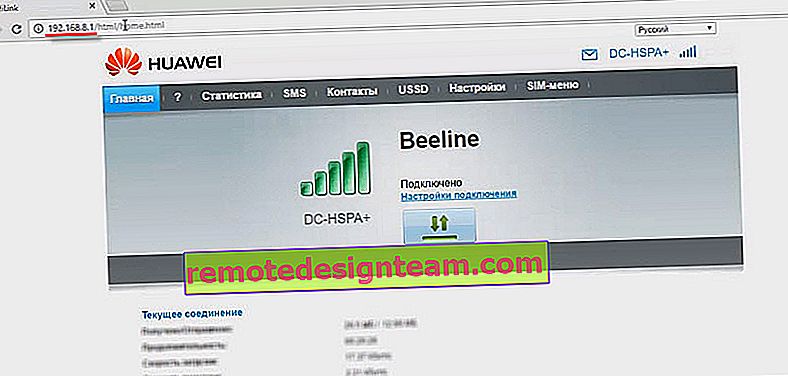
Modemin web arayüzü otomatik olarak açılmazsa manuel olarak yapabilirsiniz.
192.168.8.1'e nasıl giriş yapılır?
Huawei modemi kabloyla veya Wi-Fi aracılığıyla bağlayın. Herhangi bir tarayıcı açın. Her gün kullanmadığınız bir tarayıcı kullanmanız tavsiye edilir. Genellikle modem ayarları sayfasını açmamızı engelleyebilecek eklentiler yoktur. Tarayıcınızın adres çubuğuna //192.168.8.1 adresini yazın ve ona gidin.

Modem ayarlarının bulunduğu sayfa yüklenmelidir. Bu olmazsa, Huawei modeminizi sıfırlayabilirsiniz.
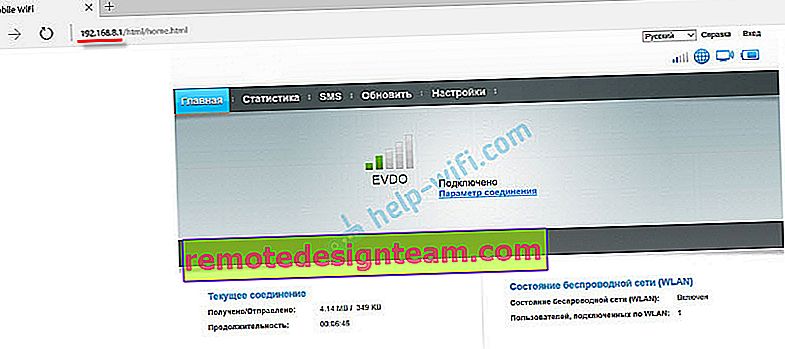
Ana sayfada İnternet bağlantısı, 3G / 4G ağının sinyal gücü ve modemin diğer ayarlarına ve işlevlerine erişim hakkında bilgiler görüntülenir.
Cihaza (Wi-Fi olmayan / Wi-Fi özellikli modem), modele, mobil operatöre (Beeline, MTS, Megafon, vb.) Bağlı olarak, kişisel hesap (ayarların bulunduğu sayfa) biraz farklılık gösterebilir. Bazı menü öğeleri ve ayarlar eksik olabilir.Wi-Fi olmayan bir Huawei modeminiz varsa, herhangi bir bölüme kolayca gidebilirsiniz: İstatistikler, SMS, USSD, Ayarlar, vb. Wi-Fi dağıtma özelliğine sahip bir modeminiz varsa, o zaman oturum açmadan ve şifre sadece ana sayfayı gösterecektir. Ayarları veya başka bir bölümü girmeye çalışırsanız, bir kullanıcı adı ve şifre isteyen "Giriş" penceresi görünecektir. Huawei Wi-Fi modemlerinde fabrika varsayılan kullanıcı adı ve şifresi yönetici ve yöneticidir .
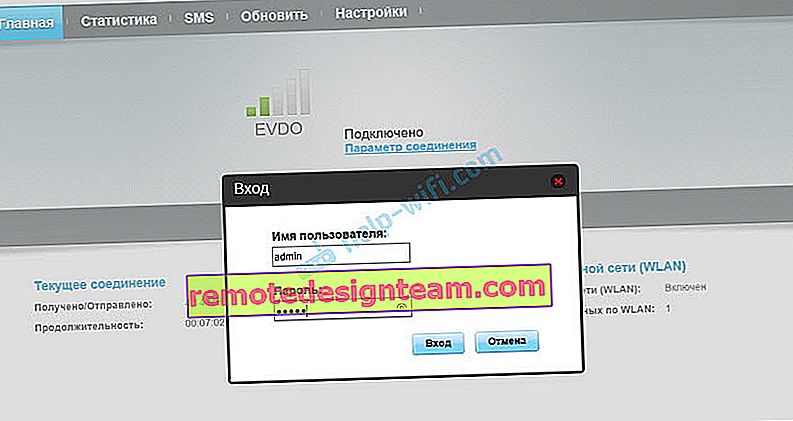
Fabrika şifresi daha sonra "Sistem" - "Şifreyi değiştir" bölümündeki ayarlardan değiştirilebilir.
Modem yapılandırması
Ana Sayfa sekmesinin temel internet bağlantısı bilgilerini gösterdiğini zaten anlamıştık . Ayrıca, üst kısımdaki ayarlar sayfasının dilini de değiştirebilirsiniz.
"İstatistikler" sekmesinde , İnternet trafiğiyle ilgili bilgileri görüntüleyebilirsiniz.

"SMS" bölümünde , gelen mesajları görüntüleyebilir ve gerekirse bir metin mesajı gönderebilirsiniz. Veya SMS ayarlarını açın.
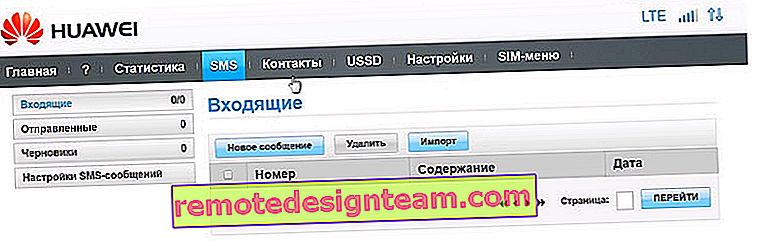
Bir sonraki sekme, kayıtlı numaraları görüntüleyebileceğiniz "Kişiler" dir.
Kursun ilerleyen kısımlarında faydalı bir "USSD" bölümü bulunmaktadır . Oradan USSD komutlarını çalıştırabilirsiniz. Örneğin, hesabı, kalan megabayt sayısını, bağlanan paketleri, tarifeleri vb. Kontrol etmek için.
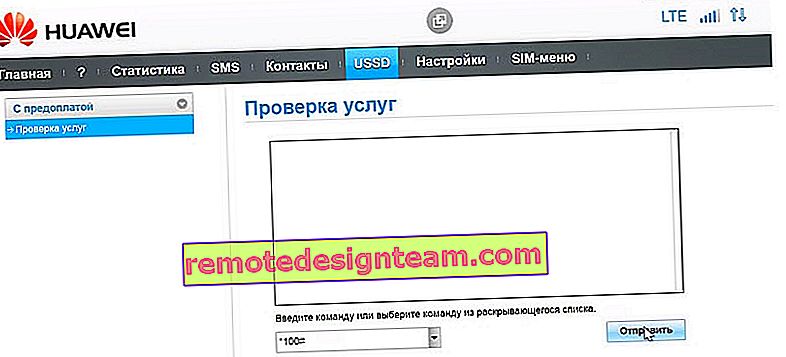
Sonraki temel "Ayarlar" dır . Öncelikle bu "Mobil Bağlantı" dır . Mobil veriyi kapatabilir veya açabilir, veri dolaşımını kontrol edebilir ve bir otomatik kapanma aralığı ayarlayabilirsiniz.
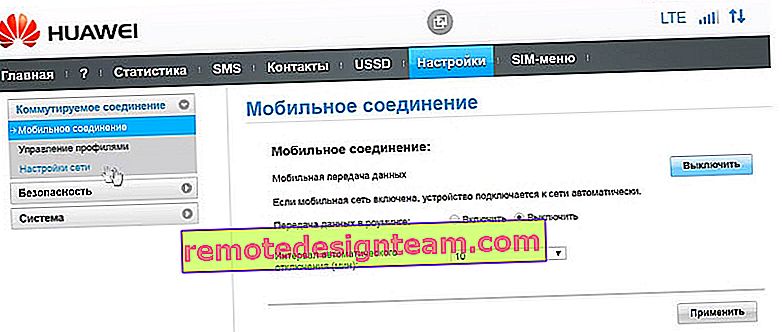
" Profil Yönetimi" bölümünde operatörümüz için bir İnternet bağlantı profili seçin. Genellikle 1-2 profil vardır. Veya manuel olarak yeni bir profil oluşturun ve bir kullanıcı adı, şifre ve erişim noktası kaydedin.
"Ağ ayarları" - ağ çalışma modunu ayarlayabilirsiniz: GSM (2G), UMTS (3G), LTE (4G) veya karışık modlar. Bu ayarlar, anteninizi ayarlarken veya dengesiz bir bağlantı sırasında kullanışlı olabilir.
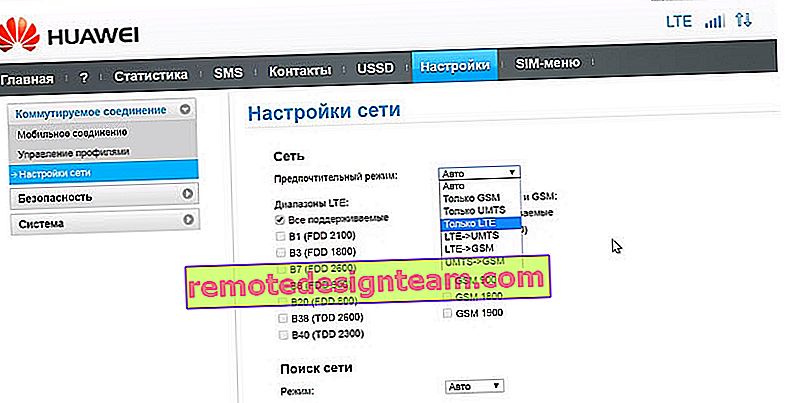
"Güvenlik" bölümünde ilginç bir şey yok. Kurulum sırasında, "Sistem" - "Cihaz Bilgileri" sayfası da kullanışlı olabilir . Orada sinyal ve gürültü seviyelerini görebilirsiniz. Ve modemin kendisini veya anteni kurarken bu göstergelere zaten rehberlik edin.
Yalnızca USB modem olarak çalışan değil, aynı zamanda Wi-Fi dağıtan bir modeliniz varsa, Huawei kişisel hesabınızda Wi-Fi ağı (WLAN) ayarları da olacaktır. Orada Wi-Fi'yi kapatabilir, ağ adını değiştirebilir ve parolayı Wi-Fi (anahtar) olarak değiştirebilirsiniz.
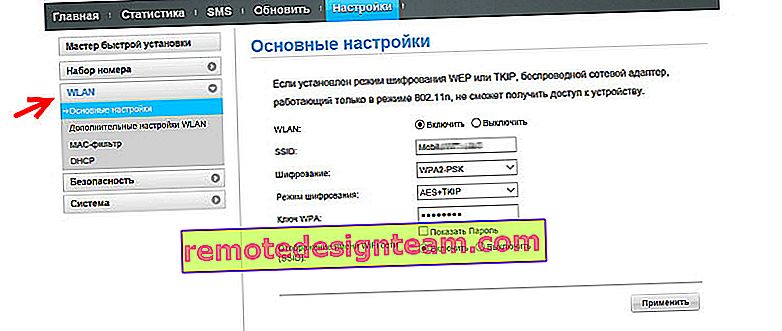
Bu tür talimatları yazmak çok zordur, çünkü çok sayıda cihaz vardır ve hepsi birbirinden farklıdır. Birisinin aynı Megafon'un SIM kartına sahip kilidi açılmış bir modemi var ve birinin MTS'den bir modemi var. Wi-Fi ile ve Wi-Fi olmadan. Çeşitli modeller ve bellenim. Ancak hemen hemen tüm ayarlar 192.168.8.1'de herhangi bir tarayıcıdan ve herhangi bir cihazdan açılabilir. Önemli olan, bir modeme bağlı olmasıdır.
Huawei modemin ayarlarını girmezseniz veya bazı işlevleri nasıl yapılandıracağınızı bilmiyorsanız, bu makalenin altındaki yorumlarda sorununuzu açıklayın. Yardım etmeye çalışıyorum









